File Explorer tích hợp sẵn trong Windows 11 dù đã được cải tiến đáng kể với nhiều tính năng mới, nhưng vẫn chưa thực sự đáp ứng được mọi nhu cầu của người dùng nâng cao. Nếu bạn đang tìm kiếm một trình quản lý tệp mạnh mẽ hơn, cung cấp khả năng tùy biến sâu rộng và nhiều tính năng độc đáo, việc chuyển sang một ứng dụng của bên thứ ba là một lựa chọn thông minh. Tuy nhiên, không phải lúc nào các ứng dụng này cũng có sẵn tùy chọn để tự động thiết lập làm trình quản lý mặc định.
Bài viết này từ trangtincongnghe.net sẽ hướng dẫn bạn từng bước cách thay đổi trình quản lý tệp mặc định trên Windows 11, bao gồm cả việc chỉnh sửa Registry và tùy chỉnh phím tắt Win+E để khởi động ứng dụng yêu thích của bạn một cách nhanh chóng. Hãy cùng khám phá để tối ưu hóa trải nghiệm làm việc và quản lý tệp tin trên hệ điều hành Windows 11 của bạn.
Tại Sao Nên Cân Nhắc Thay Thế File Explorer Mặc Định Trên Windows 11?
Trong những năm qua, File Explorer của Windows đã nhận được nhiều cải tiến đáng giá, như khả năng quản lý các tệp nén trực tiếp và hỗ trợ đa tab, giúp người dùng dễ dàng làm việc với nhiều thư mục cùng lúc. Đây là những tính năng hữu ích giúp nâng cao trải nghiệm sử dụng cơ bản.
Tuy nhiên, vẫn còn nhiều tính năng quan trọng mà File Explorer mặc định còn thiếu, chẳng hạn như khả năng hiển thị kích thước thư mục ngay trong giao diện chính. Nếu đây là vấn đề duy nhất khiến bạn không hài lòng, bạn có thể sử dụng các công cụ của bên thứ ba như Windhawk để bổ sung tính năng này.
 Giao diện Windows 11 hiển thị các thư mục cùng kích thước tệp được kích hoạt bằng Windhawk
Giao diện Windows 11 hiển thị các thư mục cùng kích thước tệp được kích hoạt bằng Windhawk
Nhưng nếu bạn muốn nhiều hơn nữa – các tính năng nâng cao, giao diện tùy biến, khả năng tổ chức tệp thông minh hơn – thì việc cài đặt một trình quản lý tệp của bên thứ ba là giải pháp lý tưởng. Có rất nhiều lựa chọn tuyệt vời như OneCommander, DirectoryOpus, File Pilot, và nhiều ứng dụng khác. Sau khi cài đặt, điều quan trọng là bạn cần đặt ứng dụng này làm trình quản lý tệp mặc định để Windows tự động mở các thư mục bằng ứng dụng bạn chọn thay vì File Explorer gốc.
Vấn đề là không phải tất cả các ứng dụng thay thế này đều cung cấp một tùy chọn tích hợp sẵn để tự động thiết lập chúng làm trình quản lý tệp mặc định trên Windows 11. Ví dụ, OneCommander có một tùy chọn dễ dàng: bạn chỉ cần nhấp vào biểu tượng menu hamburger, điều hướng đến “Program Settings” > “Advanced”, và đánh dấu vào ô “Register as a Default File Manager”.
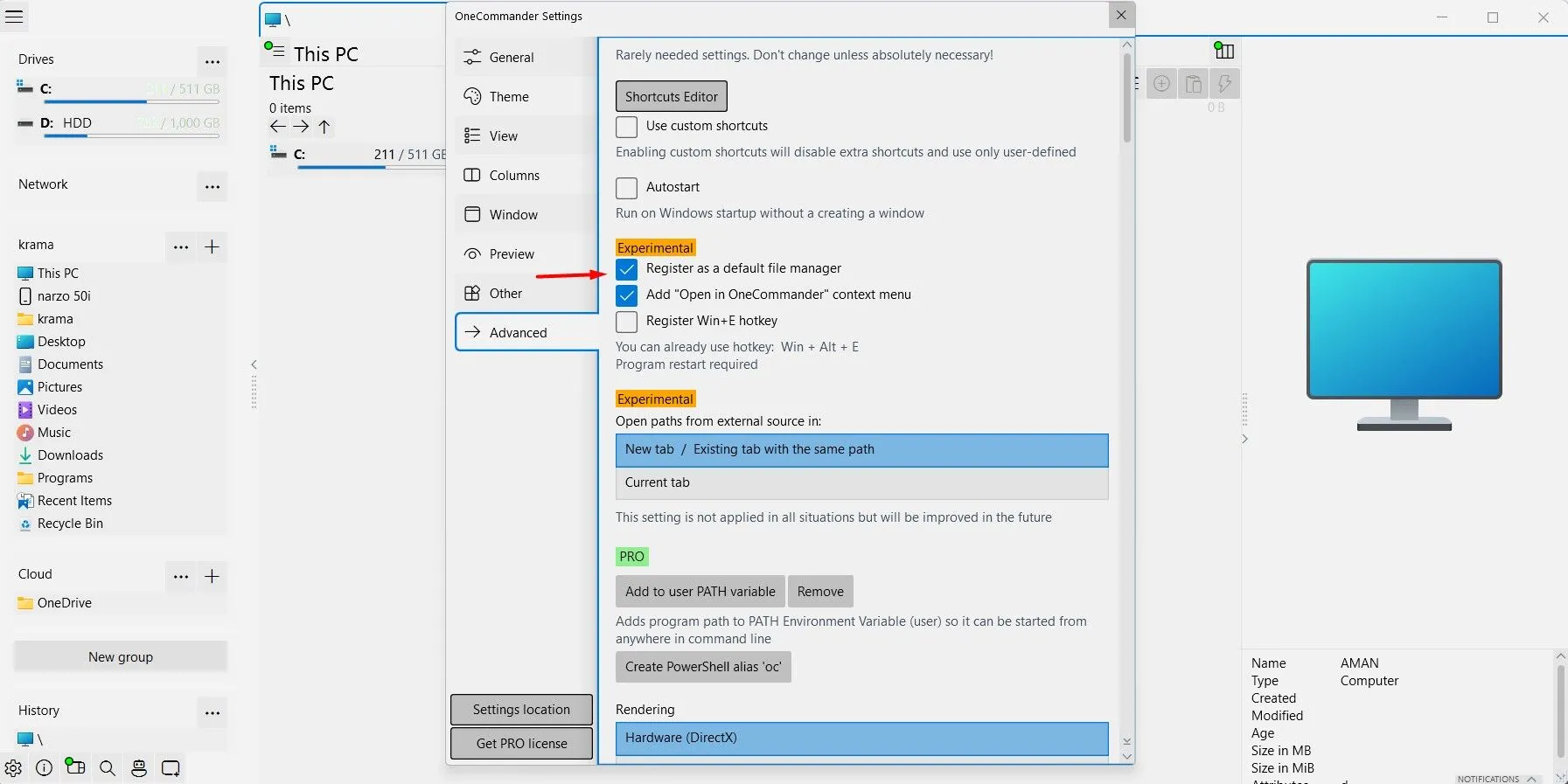 Tùy chọn "Đăng ký làm Trình quản lý tệp mặc định" trong cài đặt nâng cao của OneCommander
Tùy chọn "Đăng ký làm Trình quản lý tệp mặc định" trong cài đặt nâng cao của OneCommander
Ngược lại, các ứng dụng như File Pilot và nhiều trình quản lý tệp khác lại không có tùy chọn này. Để thiết lập chúng làm trình quản lý tệp mặc định, bạn sẽ cần can thiệp thủ công vào Registry của Windows. Ngay cả đối với các ứng dụng có tùy chọn tích hợp sẵn như OneCommander, quá trình này thực chất cũng là một thao tác chỉnh sửa Registry được thực hiện tự động ở chế độ nền.
Hướng Dẫn Chi Tiết Thay Đổi Trình Quản Lý Tệp Mặc Định Bằng Cách Chỉnh Sửa Registry
Lưu ý quan trọng về chỉnh sửa Registry: Quy trình dưới đây liên quan đến việc chỉnh sửa Registry của Windows. Đây là một tác vụ tiềm ẩn rủi ro, vì chỉ một lỗi nhỏ cũng có thể khiến hệ thống của bạn trở nên không ổn định hoặc gặp sự cố nghiêm trọng. Do đó, trước khi bắt đầu, bạn nên sao lưu toàn bộ dữ liệu máy tính và tạo một điểm khôi phục hệ thống để đảm bảo an toàn cho dữ liệu của bạn trong trường hợp có bất kỳ vấn đề nào xảy ra.
Để thay đổi trình quản lý tệp mặc định trên Windows 11, hãy làm theo các bước sau:
Bước 1: Tìm đường dẫn thực thi của trình quản lý tệp bên thứ ba
- Mở menu Start, nhập tên của trình quản lý tệp bên thứ ba mà bạn đã cài đặt (ví dụ: “File Pilot”).
- Nhấp chuột phải vào ứng dụng trong kết quả tìm kiếm và chọn “Open File Location” (Mở vị trí tệp).
- Trong thư mục mở ra, tìm tệp thực thi của ứng dụng (ví dụ:
FPilot.exe). Nhấp chuột phải vào tệp này và chọn “Copy as Path” (Sao chép đường dẫn). Đường dẫn này sẽ được sử dụng trong bước tiếp theo.
Bước 2: Tạo tệp Registry (.reg) để thiết lập mặc định
-
Mở Notepad (bạn có thể tìm “Notepad” trong menu Start).
-
Dán đoạn script sau vào Notepad:
Windows Registry Editor Version 5.00 [HKEY_CLASSES_ROOTDriveshell] @="open" [HKEY_CLASSES_ROOTDriveshellopencommand] @=""C:\Users\krama\AppData\Local\Voidstar\FilePilot\FPilot.exe" "%1" /T /O /S" [HKEY_CLASSES_ROOTDirectoryshell] @="open" [HKEY_CLASSES_ROOTDirectoryshellopencommand] @=""C:\Users\krama\AppData\Local\Voidstar\FilePilot\FPilot.exe" "%1" /T /O /S" -
Thay thế đường dẫn: Trong đoạn script trên, bạn cần thay thế cả hai vị trí của
"C:\Users\krama\AppData\Local\Voidstar\FilePilot\FPilot.exe"bằng đường dẫn mà bạn đã sao chép ở Bước 1. Đảm bảo giữ nguyên các dấu ngoặc kép và đối số"%1" /T /O /S.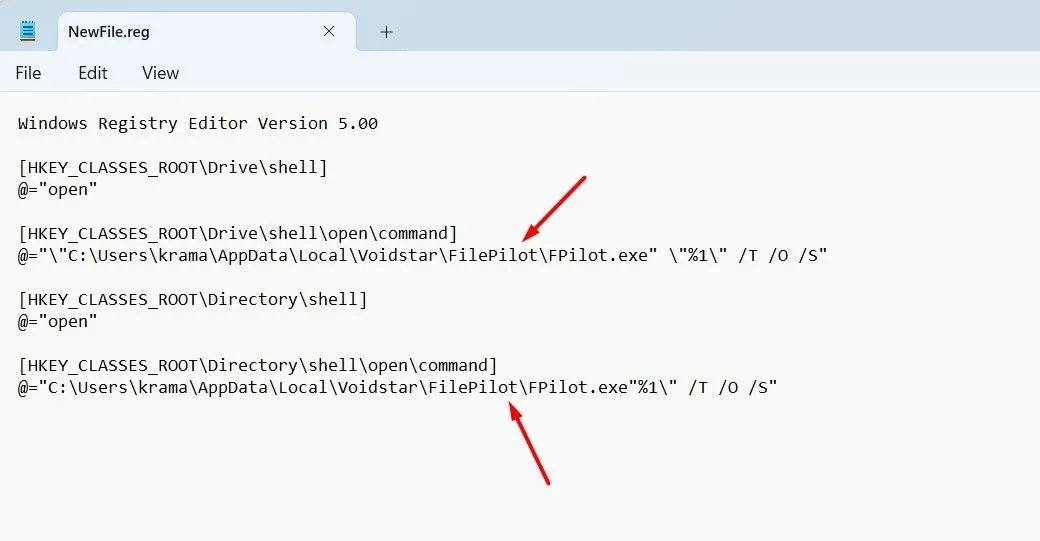 Cửa sổ Notepad hiển thị đoạn mã Registry Editor với đường dẫn của File Pilot được thay thế
Cửa sổ Notepad hiển thị đoạn mã Registry Editor với đường dẫn của File Pilot được thay thế -
Nhấp vào “File” (Tệp) ở góc trên bên trái và chọn “Save As” (Lưu dưới dạng).
-
Đặt tên cho tệp script của bạn (ví dụ:
SetFilePilotDefault.reg). Đảm bảo thêm phần mở rộng.regvào cuối tên tệp. -
Trong mục “Save as type” (Lưu dưới dạng), chọn “All Files” (Tất cả tệp).
-
Nhấp vào “Save” (Lưu).
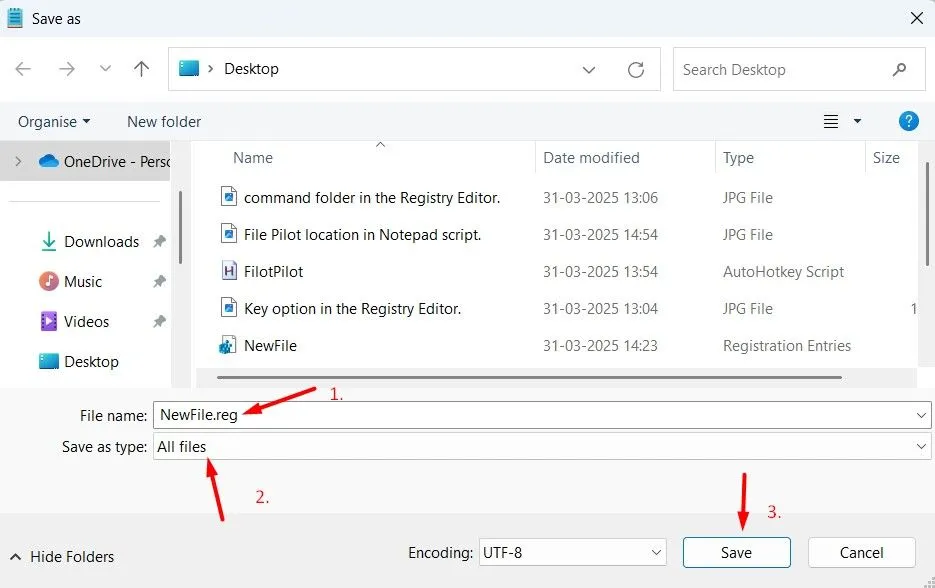 Hộp thoại "Lưu Như" trong Notepad, hiển thị tùy chọn "Save as type" được đặt thành "All Files" và tên tệp ".reg"
Hộp thoại "Lưu Như" trong Notepad, hiển thị tùy chọn "Save as type" được đặt thành "All Files" và tên tệp ".reg"
Bước 3: Chạy tệp .reg để áp dụng thay đổi
- Điều hướng đến vị trí bạn đã lưu tệp
.regvà nhấp đúp vào nó để chạy. - Hệ thống sẽ hiển thị cảnh báo về việc thêm thông tin vào Registry. Nhấp vào “Yes” (Có) để xác nhận.
- Sau khi hoàn tất, trình quản lý tệp của bên thứ ba (ví dụ: File Pilot) của bạn sẽ đảm nhiệm việc mở bất kỳ ổ đĩa hoặc thư mục nào trên máy tính.
Cách hoàn tác và gỡ cài đặt an toàn
Trong tương lai, nếu bạn muốn quay lại sử dụng Windows File Explorer làm trình quản lý tệp mặc định, bạn cần mở Registry Editor (bằng cách tìm “regedit” trong Start Menu) và xóa thư mục “Open” trong hai đường dẫn sau:
HKEY_CLASSES_ROOTDriveshellHKEY_CLASSES_ROOTDirectoryshell
Quan trọng nhất: Bạn phải xóa thư mục “Open” từ cả hai vị trí này nếu bạn có ý định gỡ cài đặt trình quản lý tệp của bên thứ ba đã cài. Nếu bạn gỡ cài đặt ứng dụng mà không chuyển lại trình quản lý tệp mặc định về Windows File Explorer trước đó, Windows sẽ không thể mở bất kỳ thư mục nào trên máy tính của bạn cho đến khi bạn sửa lỗi Registry theo cách thủ công.
Thiết Lập Phím Tắt Win+E Để Mở Trình Quản Lý Tệp Thay Thế
Có nhiều cách để mở File Explorer trong Windows 11, trong đó phím tắt nhanh nhất là Win+E. Tuy nhiên, mặc định phím tắt này sẽ luôn mở File Explorer của Windows. Một số ứng dụng của bên thứ ba, như OneCommander, cung cấp tùy chọn tích hợp để chuyển hướng phím tắt Win+E mở chính ứng dụng đó.
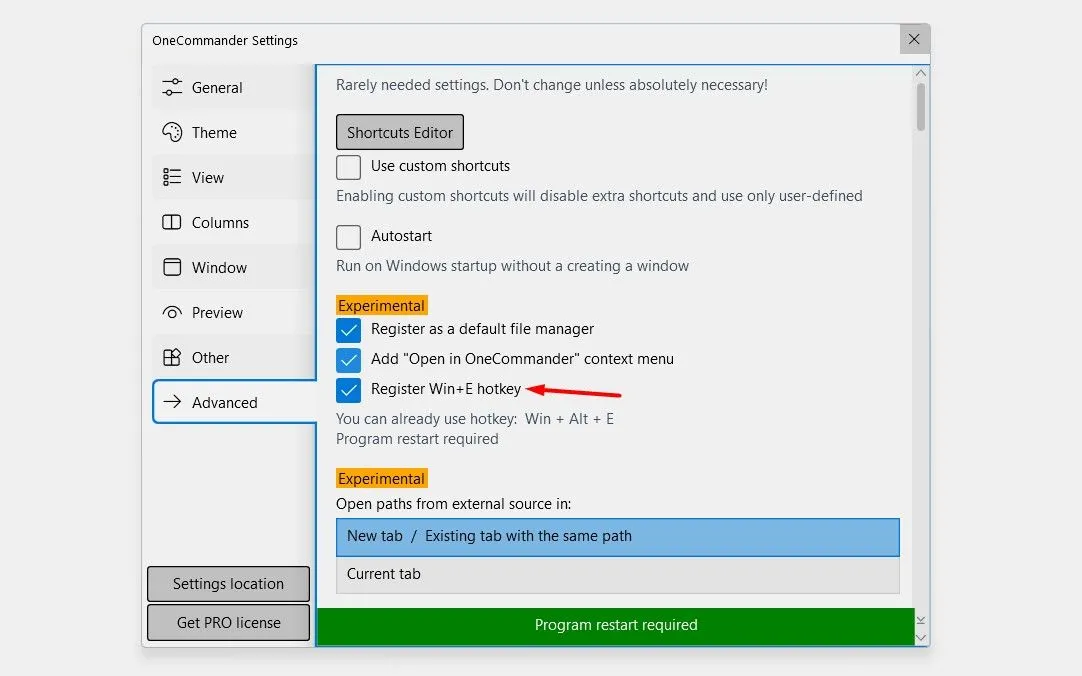 Tùy chọn "Đăng ký phím tắt Win+E" trong cài đặt của OneCommander
Tùy chọn "Đăng ký phím tắt Win+E" trong cài đặt của OneCommander
Tuy nhiên, nhiều ứng dụng khác, bao gồm File Pilot, không có tùy chọn này. Để thiết lập phím tắt Win+E mở trình quản lý tệp thay thế của bạn, bạn sẽ cần sử dụng một công cụ mạnh mẽ của bên thứ ba có tên là AutoHotkey.
Bước 1: Tải và cài đặt AutoHotkey
- Truy cập trang web chính thức của AutoHotkey và tải xuống công cụ này.
- Cài đặt AutoHotkey theo hướng dẫn trên màn hình.
Bước 2: Tạo script AutoHotkey (.ahk)
-
Mở Notepad.
-
Nhập dòng lệnh sau vào Notepad:
#e::Run, theo sau là đường dẫn đầy đủ của trình quản lý tệp bên thứ ba mà bạn đã sao chép trước đó (ở Bước 1 của phần Registry). Lệnh sẽ trông tương tự như sau:#e::Run "C:UserskramaAppDataLocalVoidstarFilePilotFPilot.exe"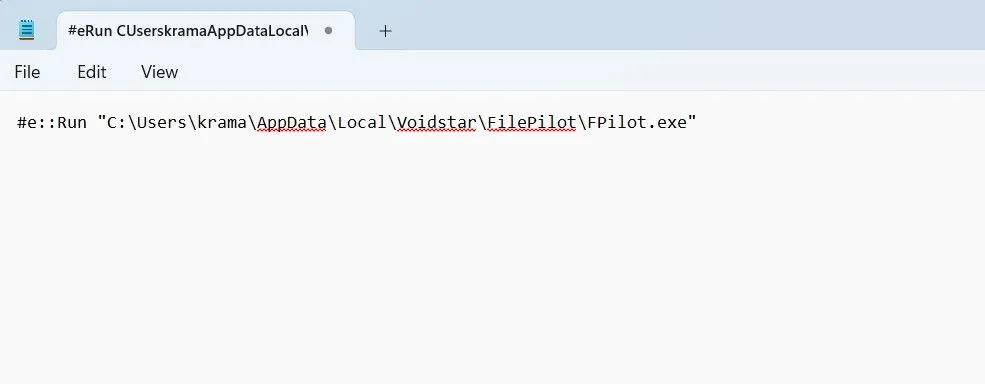 Cửa sổ Notepad chứa mã AutoHotkey để chạy File Pilot bằng phím tắt Win+E
Cửa sổ Notepad chứa mã AutoHotkey để chạy File Pilot bằng phím tắt Win+E -
Nhấp vào “File” và chọn “Save As”.
-
Trong menu thả xuống “Save as type”, chọn “All Files”.
-
Đặt tên cho tệp (ví dụ:
OpenMyFileManager.ahk). Đảm bảo thêm phần mở rộng.ahkvào cuối tên tệp. -
Nhấp vào “Save”.
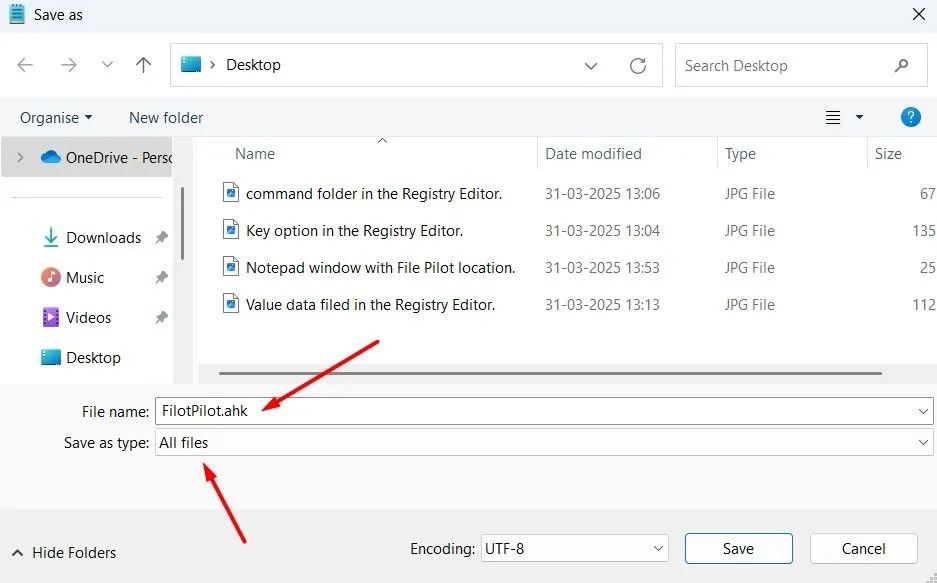 Hộp thoại "Lưu Như" của Notepad với tùy chọn "Save as type" được chọn là "All Files" và tên tệp ".ahk"
Hộp thoại "Lưu Như" của Notepad với tùy chọn "Save as type" được chọn là "All Files" và tên tệp ".ahk"
Bước 3: Tự động khởi chạy script cùng Windows
-
Chạy tệp script
.ahkbạn vừa tạo. Từ giờ, bạn có thể truy cập trình quản lý tệp của mình bằng cách nhấn Win+E. -
Để đảm bảo script tự động chạy mỗi khi bạn khởi động máy tính mà không cần thao tác thủ công, hãy sao chép tệp script
.ahkvà dán vào thư mục sau:%AppData%MicrosoftWindowsStart MenuProgramsStartup Một số phím bàn phím với phím Windows ở giữa, tượng trưng cho các phím tắt Windows
Một số phím bàn phím với phím Windows ở giữa, tượng trưng cho các phím tắt Windows
Với các bước này, bạn đã thành công thay đổi trình quản lý tệp mặc định và tùy chỉnh phím tắt Win+E trên Windows 11.
Kết Luận
Việc tùy biến trình quản lý tệp mặc định trên Windows 11 bằng các ứng dụng của bên thứ ba không chỉ giúp bạn có một công cụ làm việc hiệu quả hơn mà còn mang lại trải nghiệm cá nhân hóa sâu sắc. Dù bạn chọn cách chỉnh sửa Registry thủ công hay sử dụng AutoHotkey cho phím tắt, những hướng dẫn chi tiết này từ trangtincongnghe.net sẽ giúp bạn thực hiện mọi thay đổi một cách tự tin.
Hãy luôn nhớ rằng, khi can thiệp vào Registry, sự cẩn trọng là yếu tố then chốt. Đừng quên sao lưu dữ liệu và tạo điểm khôi phục để bảo vệ hệ thống của bạn. Nếu bạn có bất kỳ thắc mắc nào hoặc muốn chia sẻ kinh nghiệm sử dụng trình quản lý tệp yêu thích của mình, đừng ngần ngại để lại bình luận bên dưới. Chúng tôi luôn sẵn lòng lắng nghe và hỗ trợ cộng đồng yêu công nghệ tại Việt Nam.